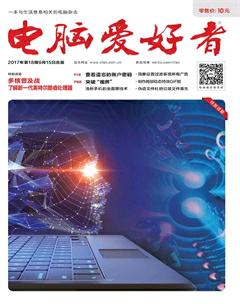先天不足现在补 手动美化PPT配图
愚人
平时PPT的制作少不了配图,但是很多时候我们预先准备的配图却由于质量不佳上不了“台面”,如一些产品的配图可能是手机拍摄的像素较低,一些活动照片可能是在晚上拍摄的质量较差。但是这些配图又不得不用在PPT中,此时该如何美化这些低质量的配图?下文就给大家介绍一些技巧。
以高换低 用好搜索引擎找图功能
现在网络如此发达,很多搜索引擎都有“以图找图”功能,因此如果手中配图质量较差,那么我们可以通过搜索引擎来查找更高质量的配图。以百度为例,打开http:// image.baidu.com/,点击“本地上传”将低质量图片上传,这样百度会自动识别,并快速找出同类产品的图片(图1)。
接着在搜索结果中按提示选择更高质量的配图,这样就可以完成图片的美化。在PPT中看看原图和搜索图片的质量是不是差别很大(图2)?
当然搜索引擎也不是万能的,可能很多时候我们无法通过搜索引擎找到一样的图片。不过PPT本身已经自带很多图片美化组件,我们可以根据图片的实际使用情况对其进行美化。
以虚换实 为图片添加虚化效果
如果一些图片的质量较低,为了降低用户对图片的关注,我们可以将这些图片作为PPT背景,然后对其进行虚化处理即可。这样既可以使用原来的图片,又可以使像素低的图片看起来更美观。
在PPT中选中需要处理的图片,点击“图片工具→图片格式→艺术效果→虚化”,然后打开虚化设置选项,拖动“半径”滑块,使得用户只能看到产品图片的大概轮廓(图3)。
图片虚化后为了突出产品轮廓,切换到“填充和线条”,选择一种自己满意的渐变填充效果,这样PPT背景显得更为专业。因为虚化后会淡化用户对图片的视觉,点击“插入→艺术字”,插入需要作为标题的艺术字,颜色选择鲜艳一些的字体,这样可以将观众的视觉转移到文字上来,弱化虚化图片效果。看看经过“虚化+渐变填充”处理后的效果是不是要比原来好多了(图4)。

当然我们还可以根据图片的实际情况进行更多的图片处理,比如对于棱角比较分明的图片,如手机则可以在艺术处理中选择“铅笔灰度”,这样可以获得类似手绘的效果。如果是比较老旧的图片,则可以在“颜色→重新着色→选择黑白色”,打造出黑白怀旧的效果,经过这些处理后可以很好地降低用户对低质量图片的关注。
以多换少 使用平铺排版提高图片质量
大家知道低质量图片在PPT中看起来不舒服,主要是由于我们在PPT中对图片进行放大、拉伸处理,这样低质量图片的锯齿效果就更明显,导致PPT质量不高。因此如果有多张类似图片需要使用,我们可以将多张低质量图片进行平铺处理,这样图片小而且多张排列,可以有效提高图片整体观看质量。
图片的平铺排版借助P P T的SmartArt组件即可。在PPT中插入多张低质量的图片,按住Ctrl键依次选中插入的图片,点击“图片工具→格式→图片版式→蛇形图片题注列表”,这样选中的图片就可以快速完成平铺的展示(图5)。
按提示再将文本说明添加上去,再对图片颜色、版式美化一下,这样即使原来的图片质量较低也不会影响整体的观感(图6)。
以偏换全 提取主体图片美化配图
对于一些背景比较单纯的图片,如果图片的主体质量尚可,那么为了突出主体,我们可以使用PPT删除背景的功能,将主体图片提取出来,然后通过为其更换其他背景或者添加样机相框的方式来提高图片显示质量。

比如需要在PPT里插入一张表达人造牛市的图片,如果手上仅有一张模糊的牛图片,那么为了提升PPT的质量,我们可以首先使用删除背景的方法将“牛形”提取出來,然后准备一张股市清晰图片作为背景,再将模糊的牛形图片叠加在背景图上。由于背景图片和文字非常清晰,这样观众在查看这个PPT的时候就会“忽略”原来低质量的图片(图7)。
当然我们也可以通过为图片添加透明相框的方法美化图片。如原来手上只有一张模糊的储钱罐图片,现在如果要制作一张理财PPT,那么我们可以先到网上下载一张关于理财的样机图片,下载后将其插入PPT中,同时将低质量的储钱罐图片添加到样机图片中并将其缩小以提高质量,这样配上相应的文字说明后即可(图8)。
总之,对于低质量图片的美化操作,在PPT中主要是通过各种手段来弱化观众对图片的关注。比如进行虚化、平铺、更换背景、添加样机相框等方式,通过添加其他清晰图片或者文字进行对比,从而实现低质量图片的变相提高质量。当然在实际操作中,大家可以将上面几种方法综合运用。